インターネット上にデータを保存できる「オンラインストレージ」を導入すれば、データ容量が大きなファイルでも問題なく残せます。とくに、容量無制限のツールであれば、チームの規模が拡大しても柔軟に対応できるのです。
しかし、オンラインストレージの種類は多岐に渡るので、「ツールごとの違いや選び方が分からない」と悩む方も多いのではないでしょうか。
そこで今回は、容量無制限で使えるオンラインストレージ7選を中心にご紹介します。
- 大量のデータを扱うのでオンラインストレージを導入したい
- 利用規模が大きいので、容量無制限のオンラインストレージを探している
- シンプルで簡単なオンラインストレージを導入して、チームへ浸透させたい
という方はこの記事を参考にすると、自社に最適なオンラインストレージツールを見つけられ、容量制限のストレスを解消できるようになります。
目次
オンラインストレージとは
オンラインストレージとは、インターネット上でデータ管理できるシステムです。
類義語として「クラウドストレージ」や「ストレージサービス」などがありますが「クラウド=ネット上のサービス」「ストレージ=容量」なので、基本的にはオンラインストレージと同義です。(そのため、以下ではオンラインストレージと表記します。)
オンラインストレージは、無料で利用できるものから、拡張機能がついているものまで、さまざまな種類があります。そのため、自社の用途にあった機能を厳選しましょう。
オンラインストレージを導入するメリットとは
オンラインストレージを導入するメリットとは、「デバイスや場所を問わずに目的の情報にアクセスでき、データ共有が簡単なこと」です。
オンラインストレージではあらゆる情報がネット上に集約されるため、メールやチャットでファイルを共有する必要がありません。つまり、営業担当が取引先で急遽資料が必要になった場合でも、オンラインストレージがあれば、ワンクリックで閲覧できるのです。
このように、オンラインストレージにはインターネット環境さえあればアクセスできるので、出張先や移動中でも業務を進められます。
オンラインストレージの導入によって効果が得られる場面
オンラインストレージの導入によって効果が得られる場面を紹介します。
- 外出中での社内情報共有
- 社内情報の一元化
- 復元可能
- 共同作業の効率化
営業先までの移動時や営業先でも、社内情報にアクセスすることができ、資料を見返したり他の必要な情報を収集したりできます。
今までの資料を一つに集めることができるので、必要な資料がどこにあるか分からないといった問題解消につながります。
多くのオンラインストレージには、バックアップ機能が備わっており、”作成中の資料の保存し忘れ・誤った更新”に対して簡単に対処できるのです。
リアルタイムで相手と情報のやり取りができるので、”プロジェクト関連のやりとり”や”議事録作成”を複数人で同時に行うことが可能です。
たとえば、「ナレカン」のようなオンラインストレージを導入すると、社外からでも社内情報にアクセスできるうえ、リアルタイムで社内メンバーとの情報共有が可能となるのです。
容量無制限のオンラインストレージにすべき理由
オンラインストレージは「容量無制限」のものを選択すべき理由は、大量のデータを扱えるからです。
容量無制限のオンラインストレージであれば、大量の画像や動画を使ってマニュアルを作成したり、データをスムーズにバックアップしたりできます。一方、「無料だから」という理由でオンラインストレージを導入しても、容量に限界が来るのでそのうち有料化を余儀なくされます。
たとえば、スマホで撮影した写真は2~5MBのことが多いので、2GBまでの容量制限がある無料プランでは、最大でも1,000枚しか写真を補完できません。さらに、動画は1本で1GB以上の容量を使うものもあり、ストレージの容量を圧迫してしまうのです。
動画保存にもおすすめ!容量無制限のオンラインストレージ7選
以下では、容量無制限で使えるおすすめのオンラインストレージを7つご紹介します。
オンラインストレージは「容量無制限」がおすすめですが、コストがかかる一方、用途が限定されるので費用対効果が低い傾向にあります。また、一部のストレージでは、メンバーとのやりとりに、メールやチャットを使わなければならないケースもあるのです。
そこで、低コストで運用できるのはもちろん、「情報のストックと連絡が1つで完結するツール」であれば、ファイルのやりとりがスムーズになります。ただし、大企業で全社員がツールを使いこなすには、「必要な機能に過不足がないか」も考慮すべきなのです。
結論、選定すべきオンラインストレージは、使い勝手がとにかくシンプル、かつ大容量で利用できる「ナレカン」択です。


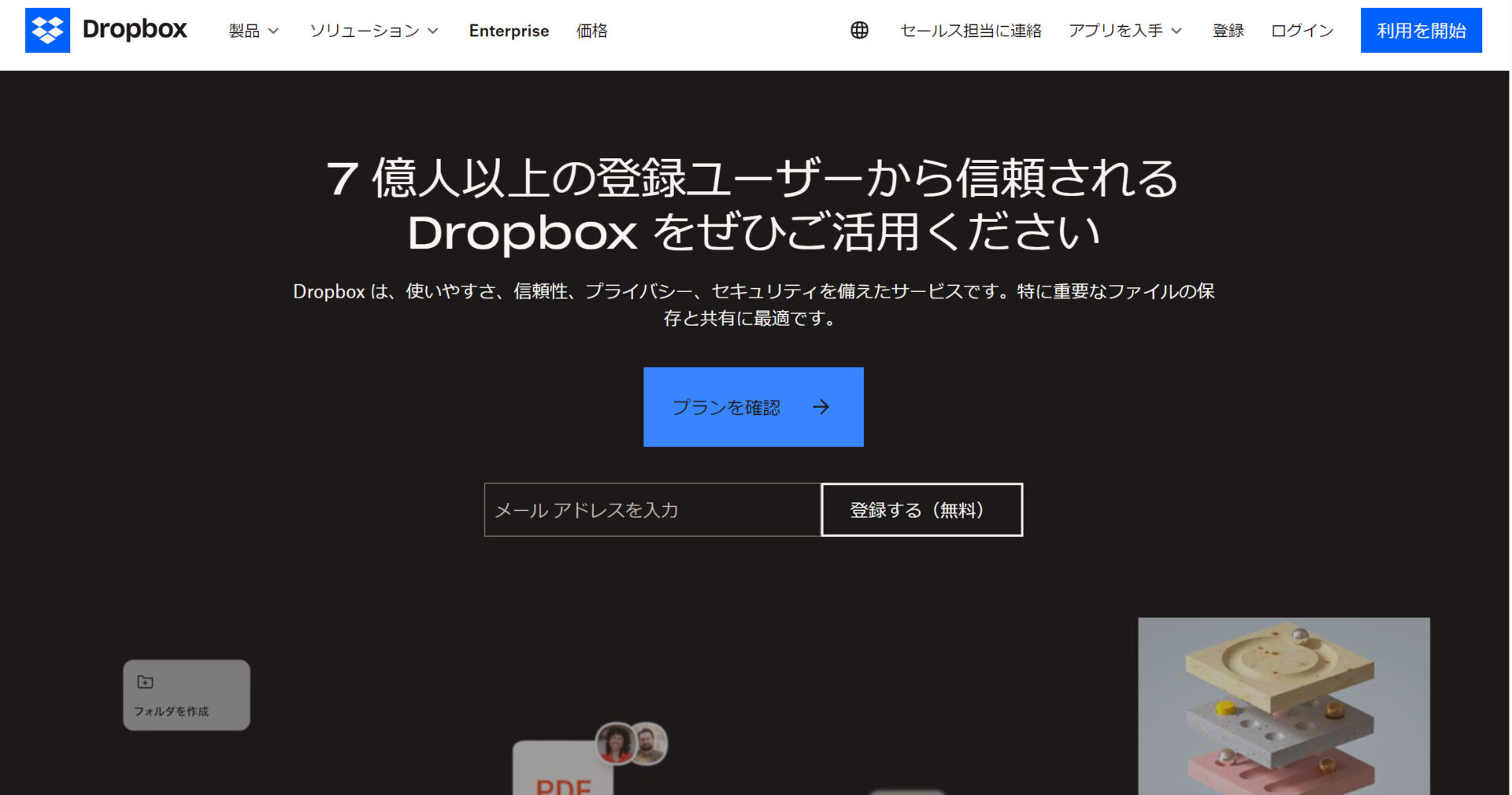

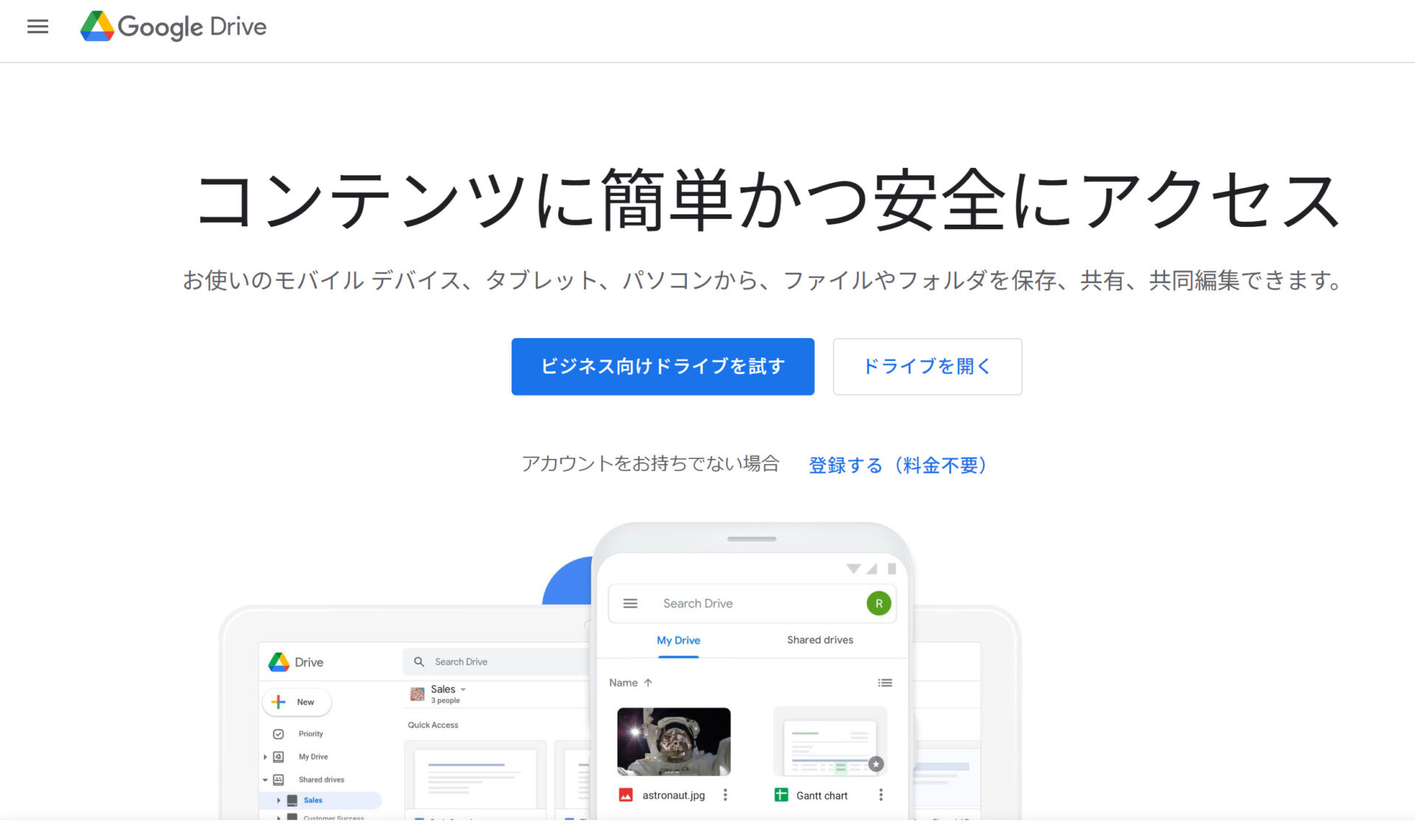
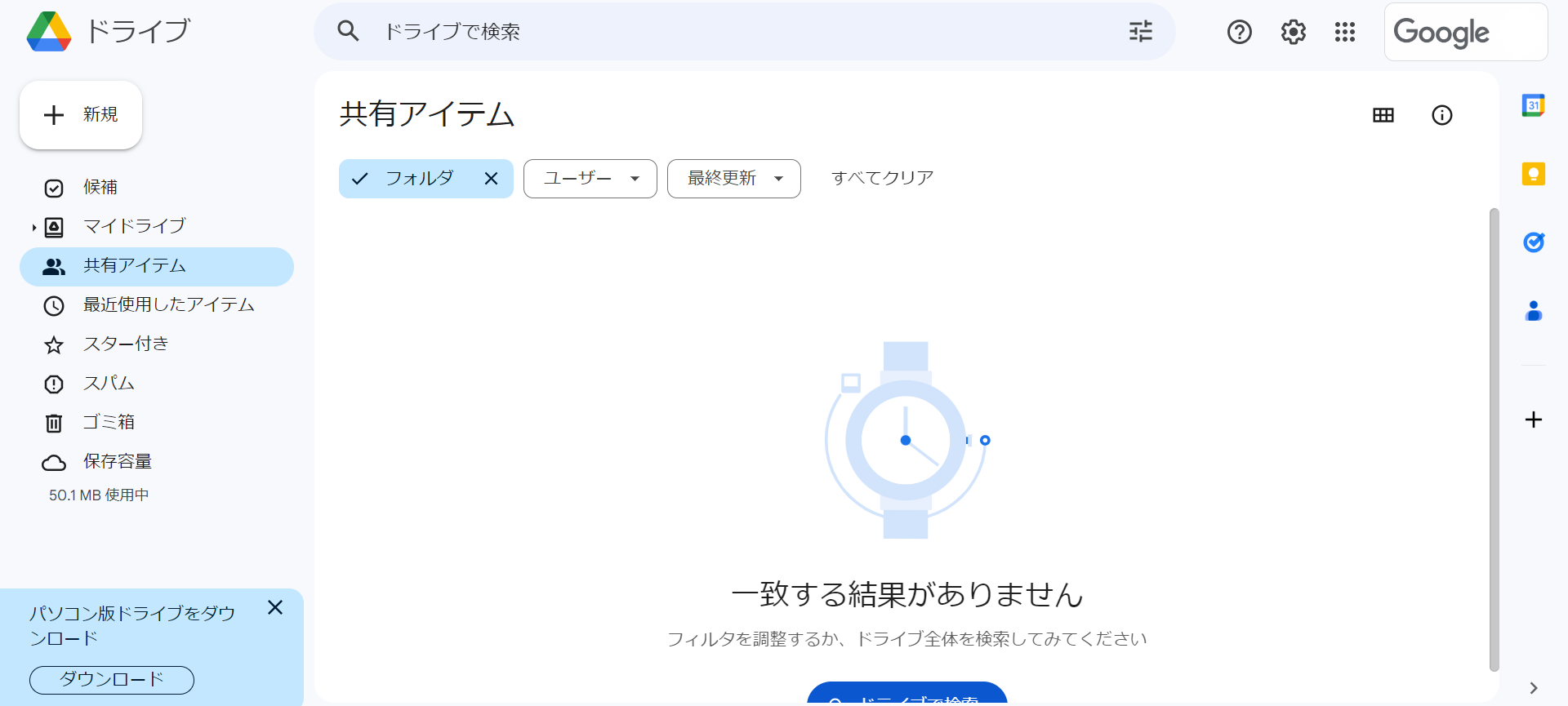
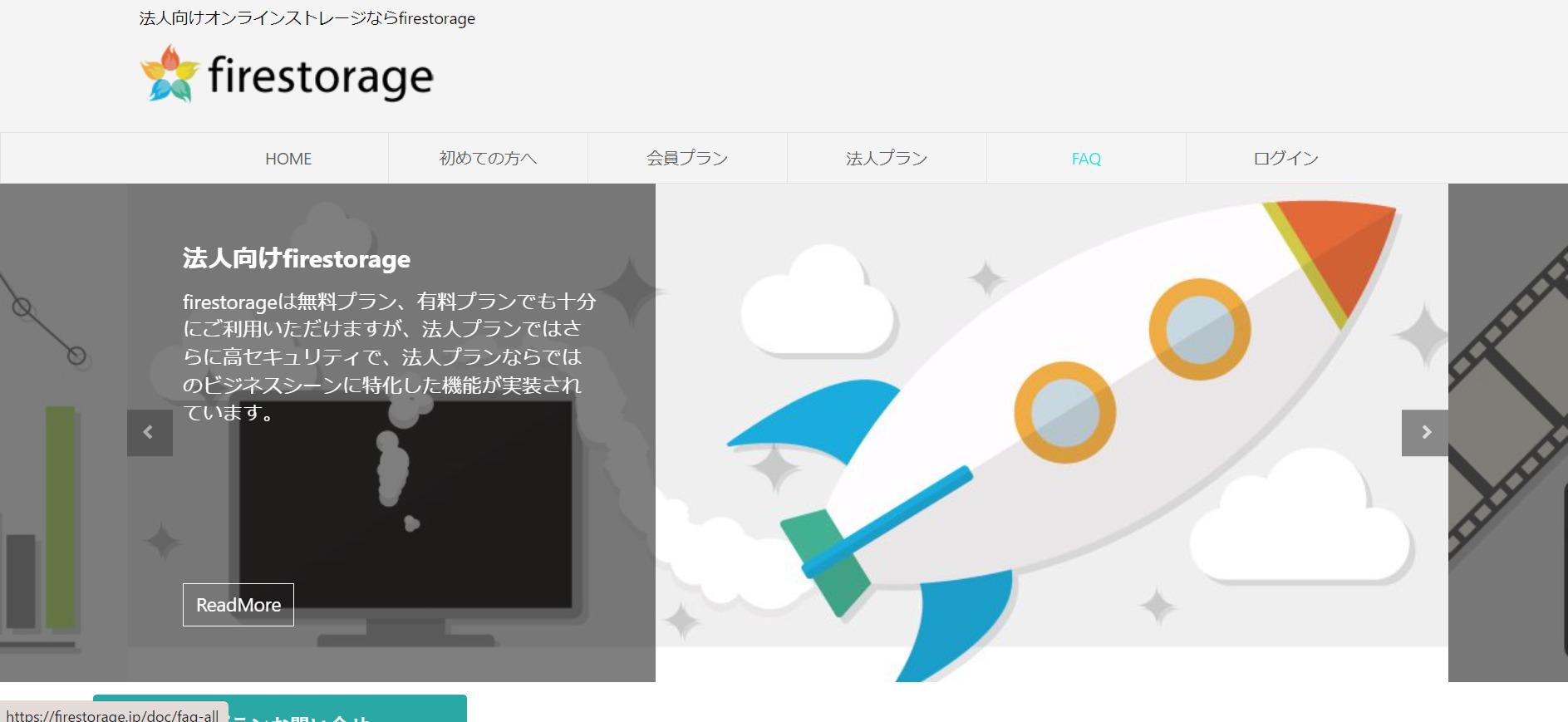
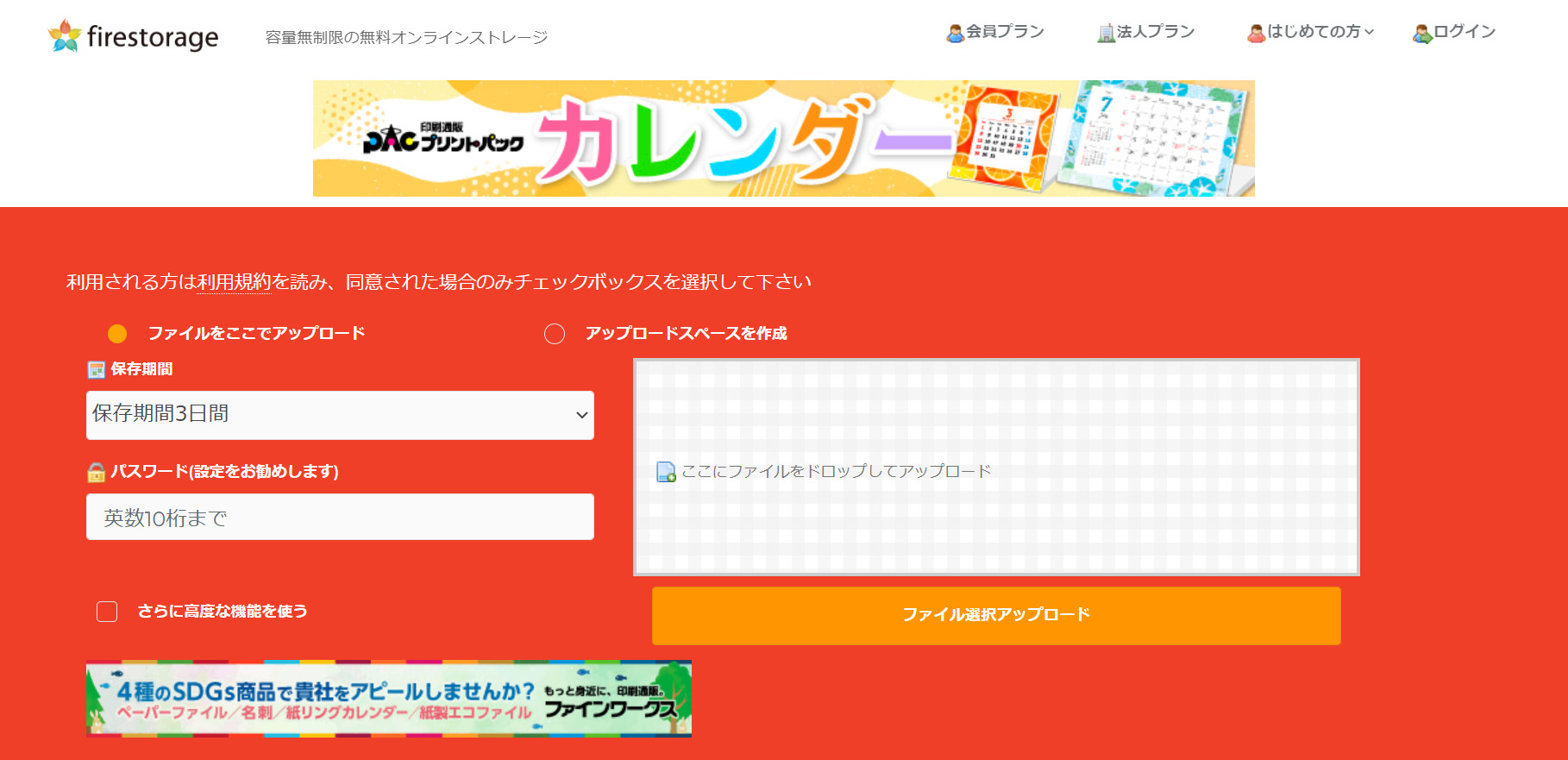
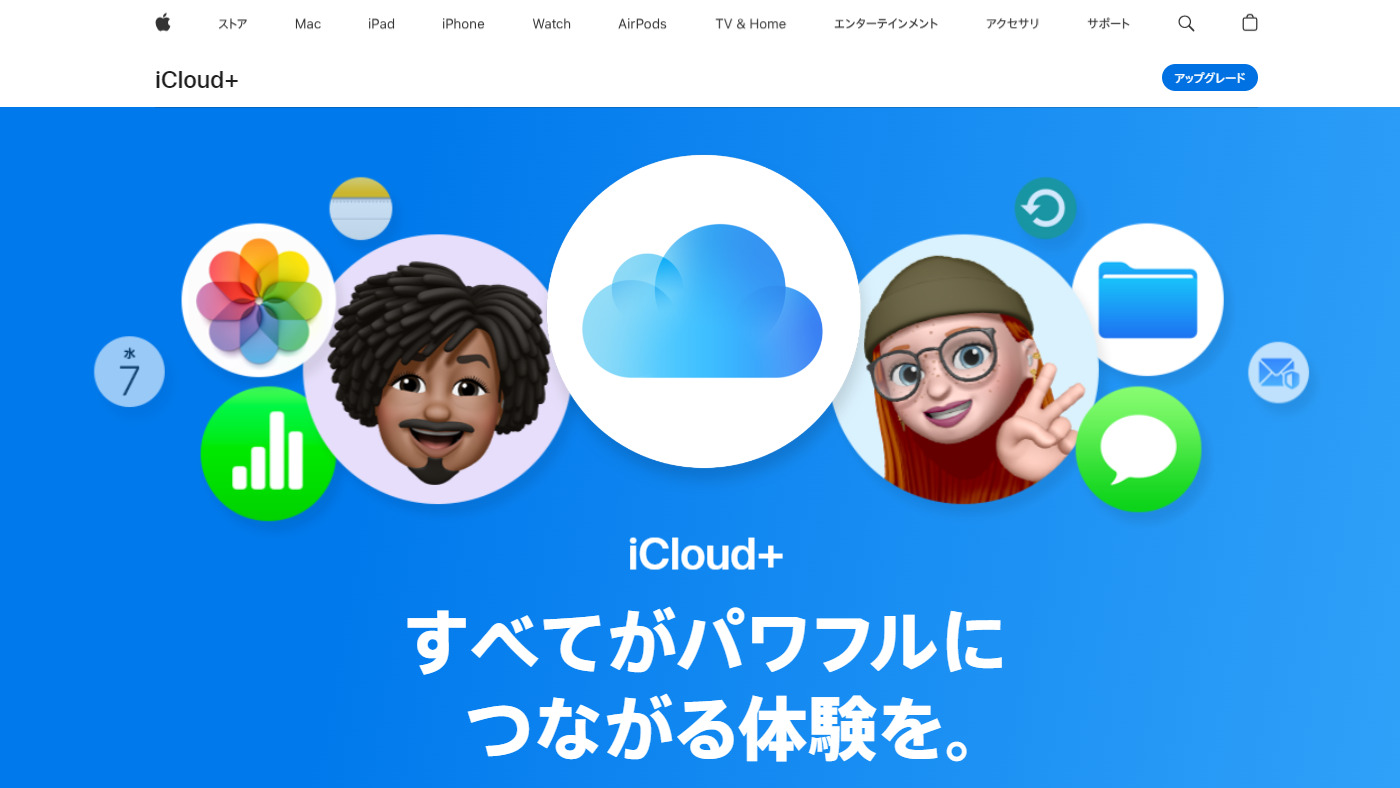
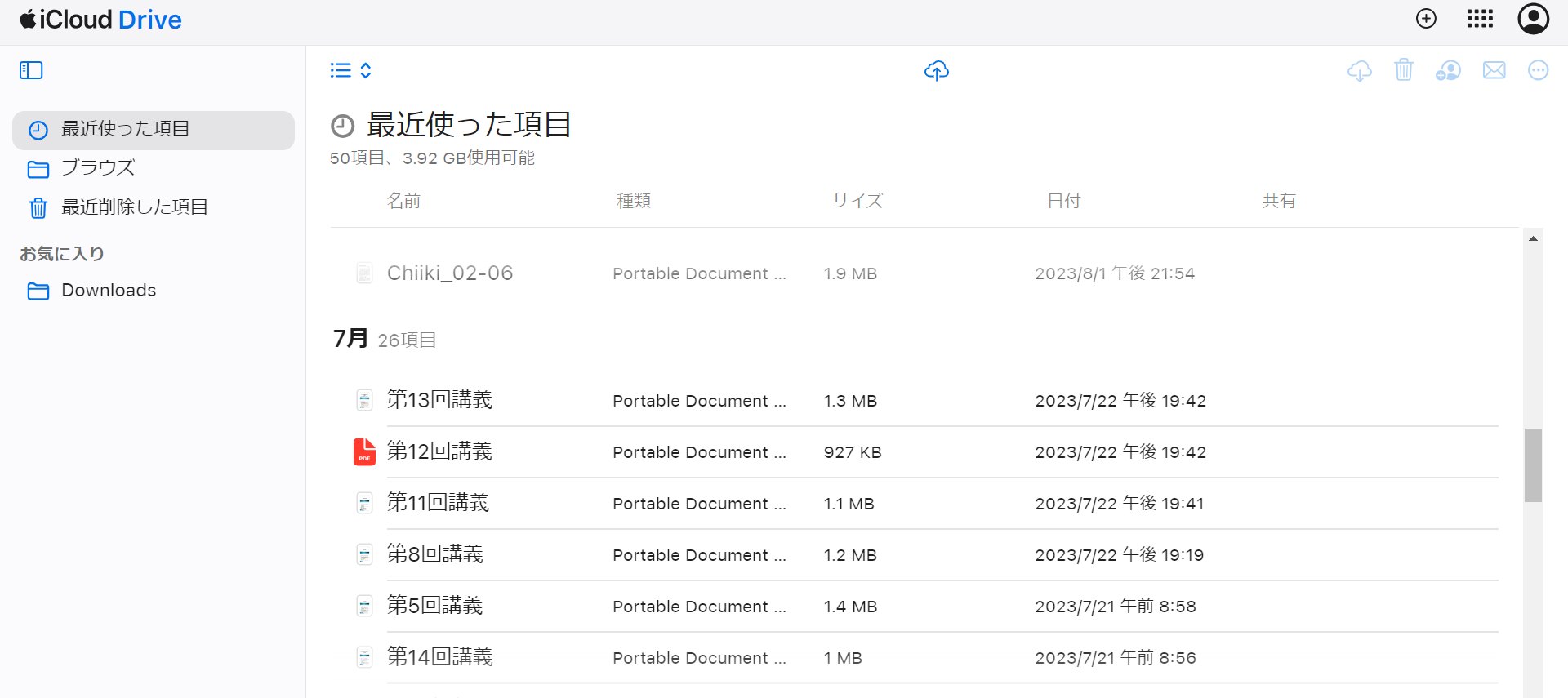
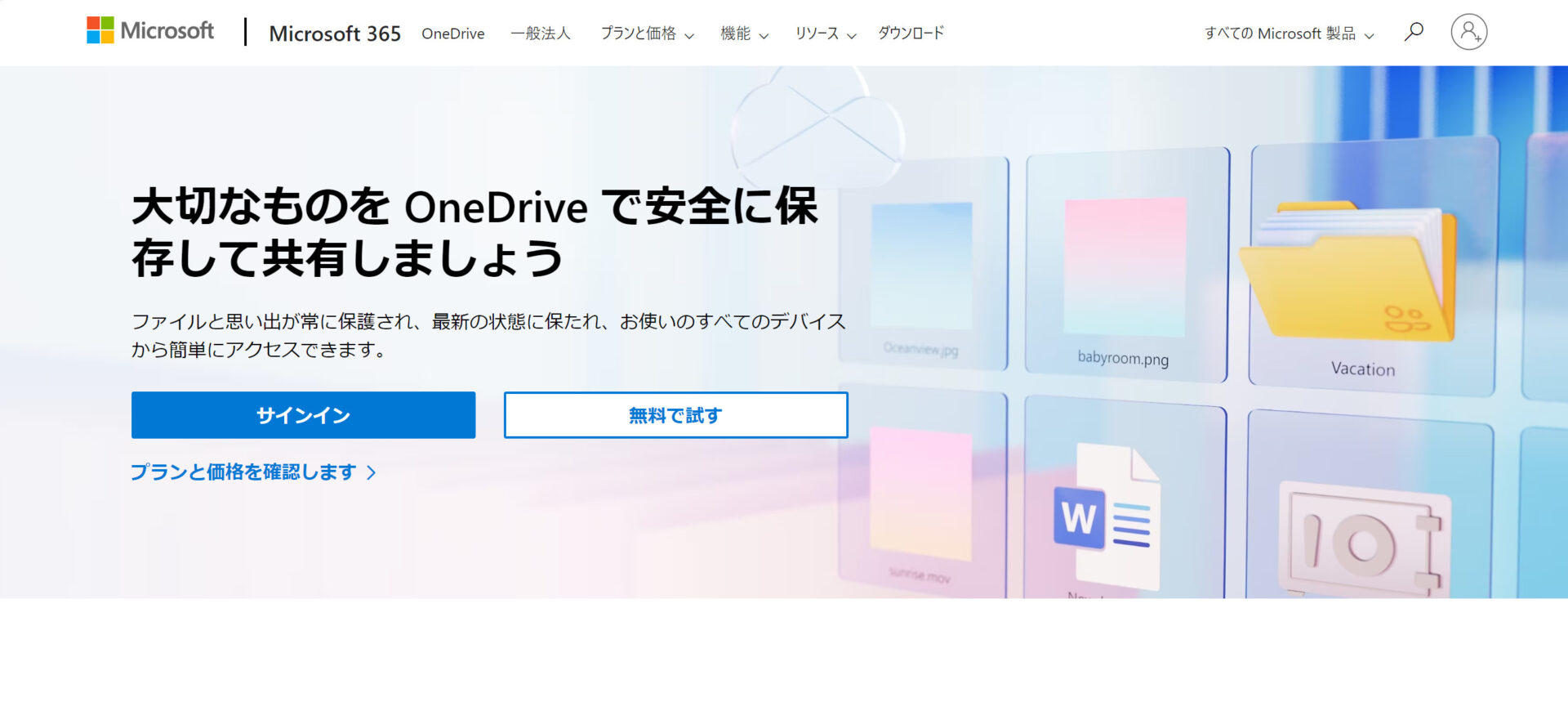
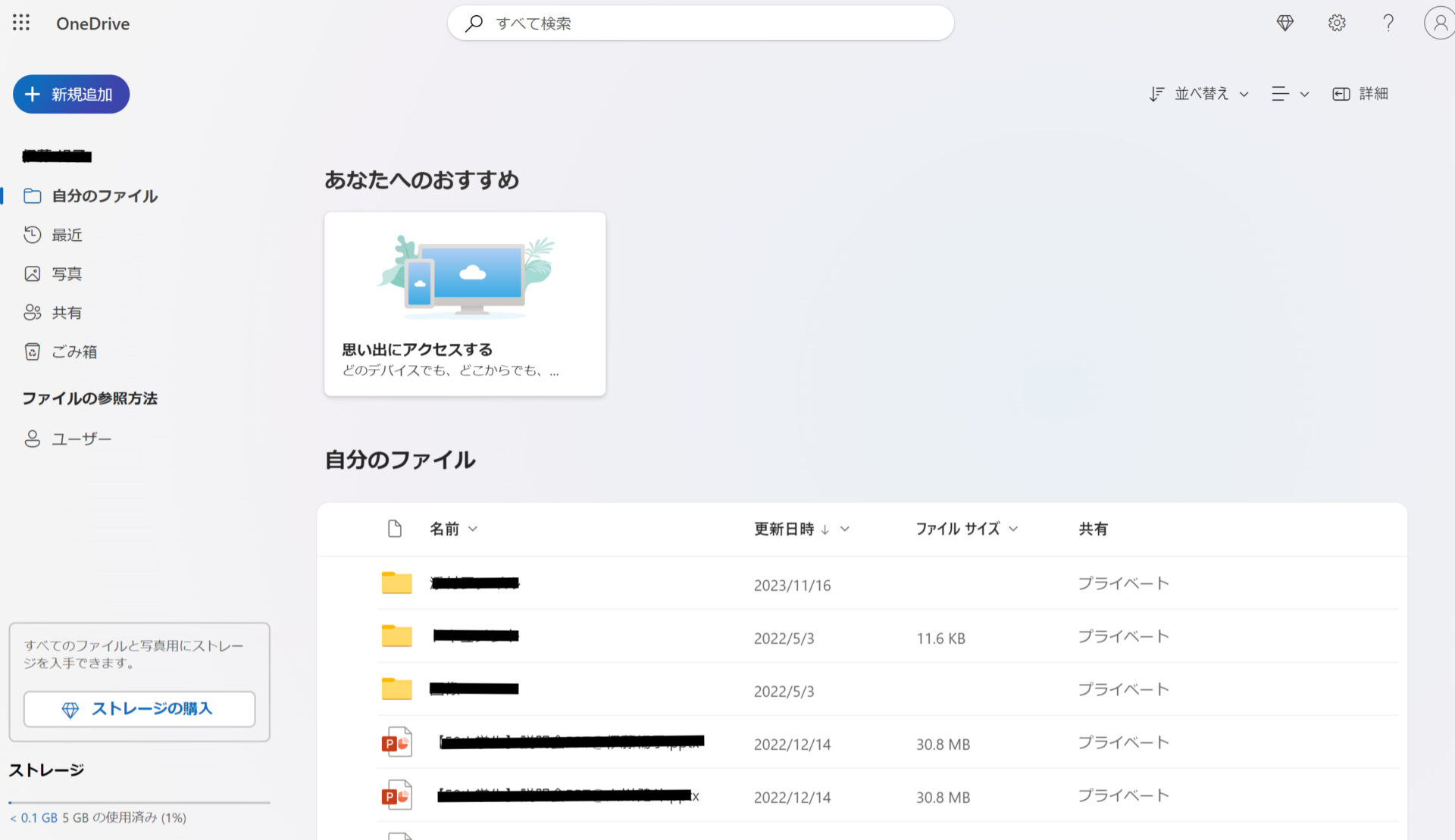
ナレカンでは、直接書き込んだり、ファイルを添付したりした情報を、リアルタイムでメンバーに共有できます。また、各情報に「コメント(メッセージ)」が紐づいているので、ほかの話題と混ざることなく、やりとりも一元化できるのです。
【ナレカン】最も簡単に使える画像・動画共有ツール

「ナレカン」|最もシンプルなナレッジ管理ツール
ナレカンは、最もシンプルなナレッジ管理ツールです。
「数十名~数万名規模」の企業様のナレッジ管理に最適なツールとなっています。
自分でナレッジを記載する場合には「記事」を作成でき、『知恵袋』のような感覚で、とにかくシンプルに社内メンバーに「質問」することもできます。
また、ナレカンを使えば、社内のあらゆるナレッジを一元的に管理できます。
「マニュアル」 「社内FAQ」「議事録」「トークスクリプト」等、あらゆるナレッジを蓄積することが可能です。
更に、ナレカンの非常に大きな魅力に、圧倒的な「初期導入支援サポート」と「ご利用中サポート」があります。ナレカン導入担当者の方の手を、最大限煩わせることのないサポートが提供されています。
<ナレカンをおすすめするポイント>
- 【機能】 「ナレッジ管理」に特化した、これ以上なくシンプルなツール。
「フォルダ形式」で簡単に情報を整理でき、「記事形式」「(知恵袋のような)質問形式」でナレッジを記載するだけです。
- 【対象】 数十名~数万名規模の企業様で、社内のあらゆるナレッジを一元管理。
「マニュアル」 「社内FAQ」「議事録」「トークスクリプト」等、あらゆるナレッジを蓄積可能です。
- 【サポート】 圧倒的なクオリティの「初期導入支援」と「ご利用中」サポート。
圧倒的なクオリティのサポートもナレカンの非常に大きな魅力です。貴社担当者様のお手間を最大限煩わせることないよう、サポートします。
<ナレカンの料金>
- ビジネスプラン :標準的な機能でナレカンを導入したい企業様
- エンタープライズプラン :管理・セキュリティを強化して導入したい企業様
https://www.narekan.info/pricing/
詳しい金額は、下記「ナレカンの資料をダウンロード」ボタンより、資料をダウンロードしてご確認ください。
【Stock】必要な機能に過不足ないクラウド型ツール
Stockなナレカンと同じく、ノート形式で社内情報をストックできるツールです。
「Stock」の「ノート」にはテキストだけでなく、”ファイルや画像”を添付してメンバーに共有できます。また、”添付した画像を直接編集する機能”や”招待した社外メンバーとの情報共有・メッセージ機能”も備わっているので、Stockだけで資料作成・共有をこなせるのです。

「Stock」|最もシンプルな情報ストックツール
Stockは、社内のあらゆる情報を、最も簡単に「ストック」できるツールです。「社内の情報を、簡単にストックする方法がない」という問題を解消します。
Stockを使えば、「ノート」の機能を利用して、要件などのテキスト情報や、画像やファイルなどのあらゆる情報を誰でも簡単に残せます。
また、「タスク」や「メッセージ」の機能を利用すると、ノートに記載したテーマごとにコミュニケーションを取ることができるため、あちこちに情報が分散せず、常に整理された状態で業務を遂行できます。
<Stockをおすすめするポイント>
- ITに詳しくない数人~数千人の企業向け
ITの専門知識がなくても問題なく、あらゆる企業が簡単に始められます。
- とにかくシンプルで、誰でも使える
余計な機能は一切なくシンプルなツールなので、誰でも簡単に情報を残せます。
- 驚くほど簡単に「情報ストック」と「タスク管理」ができる
社内の共有情報等の「情報ストック」が驚くほどしやすく、さらに直感的な「タスク管理」も可能です。
<Stockの口コミ・評判>

塩出 祐貴さん
松山ヤクルト販売株式会社 |
|
「強烈な『ITアレルギー』がある弊社にも、Stockならば、一切混乱なく導入できました」 ★★★★★ 5.0 弊社の宅配部門のスタッフの半分近くは50代以上と高齢で、キーボード入力が苦手なスタッフもいるほど、ITツールへの強い抵抗感がありました。しかし、Stockは他ツールに比べて圧倒的にシンプルで、直感的に使えるため、予想通り非常にスムーズに使い始めることができました。 |

加井 夕子 さん、海野 紘子 さん
SBIビジネス・イノベーター株式会社 |
|
「SBIグループの厳格なセキュリティ基準をも満たす、誰にでもお勧めの情報ストックツールです」 ★★★★★ 5.0 当社が導入するシステムには非常に厳格なセキュリティ基準を満たすことが要求されていますが、Stockのシステムは極めて高度なセキュリティ基準で開発・運営されているため、SBIグループのセキュリティ基準でも全く問題なく導入することができました。 |

江藤 美帆さん
栃木サッカークラブ(栃木SC) |
|
「ナレッジが属人化しやすいプロスポーツクラブには、Stockを非常に強くお勧めします!」 ★★★★★ 5.0 元々悩んでいた『ナレッジがブラックボックス化してしまう』という問題が、驚くほどうまく解消されました。 『Stockさえ見れば、すぐに必要な情報を把握できる』という状況を作り出すことに成功し、明らかに生産性が向上しました。 |
<Stockの料金>
- フリープラン :無料
- ビジネスプラン :500円/ユーザー/月
- エンタープライズプラン :1,000円/ユーザー/月
【Dropbox】写真や動画の大容量保存に適したツール
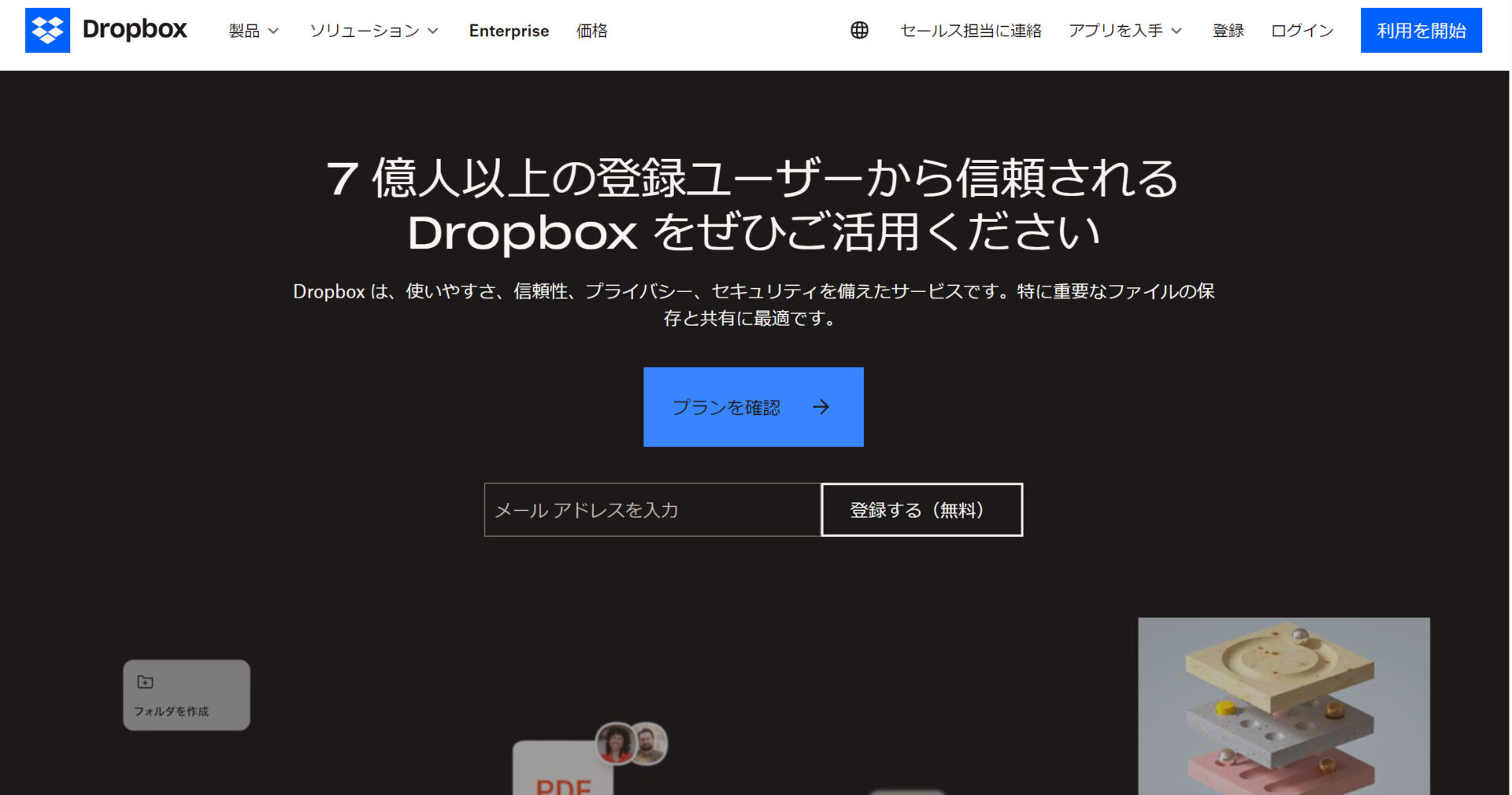
<Dropboxの特徴>
- 管理者権限の幅が広い
- 画像やPDFに書き込める
管理者権限での設定幅が広いので、ファイルの安全性を保ちやすいです。
画像やPDFに直接フィードバックを書き込めるので、メッセージでのやりとりを軽減できます。
<Dropboxの機能・使用感>

- フォルダの共有機能
- パスワード保護機能
アカウントを持っていない相手にも、リンクを発行するだけでフォルダを共有できるので、社外の人と資料を共有したい場合などに役立ちます。
リンクの共有相手が、”パスワードを入力しなければファイルを開けない”ように設定できます。そのため、セキュリティ対策も万全です。
<Dropboxの注意点>
- 無料版の容量が少ない
- 高機能で複雑
- 動作がやや重い
無料版は容量が2GBのみなので、ビジネスでは基本的には有料プランでの利用となります。
高機能なので、ITに不慣れであれば利用が難しい可能性もあります。
利用しているユーザーからは、「データの移動やリスト表示を画像にするときの読み込みに時間がかかる」という声があります。(引用:ITreview)
<Dropboxの料金体系>
- 無料:0円
- Plus:1,500円/月(月払い)
- Standard:1,800円/ユーザー/月(月払い)
- Professional:2,400円/月(月払い)
- Essentials:2,700円/月(月払い)
- Advanced:2,880円/ユーザー/月(月払い)
- Business:2,900円/ユーザー/月(月払い)
- Business Plus:3,600円/ユーザー/月(月払い)
- Enterprise:要問い合わせ
【Google Drive】Googleアカウントがあればすぐに使えるツール
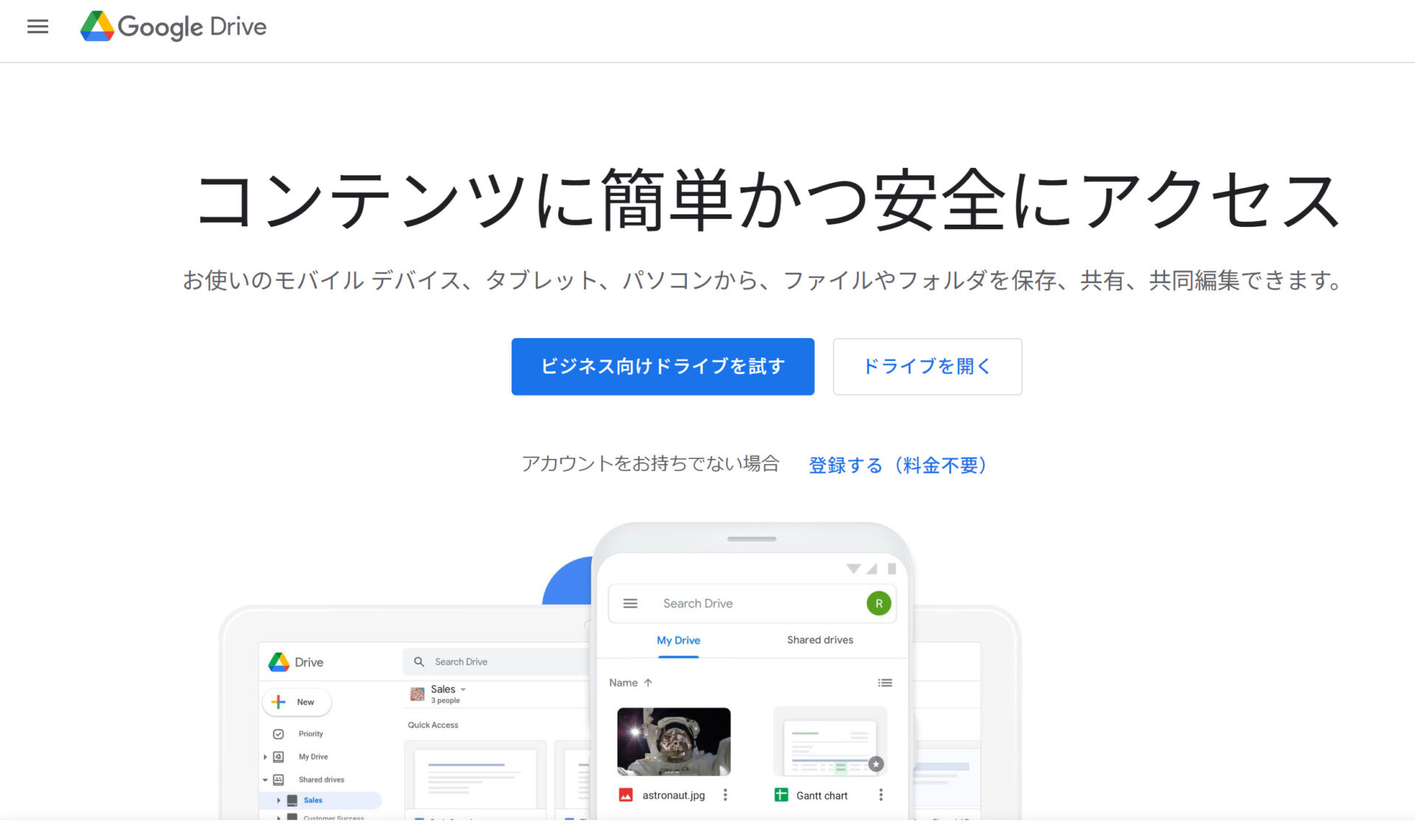
<Google Driveの特徴>
- Googleアカウントを持っていれば誰でも使える
- Googleが提供するツールと連携できる
Googleカレンダーなどを使っている場合、新しいアカウントを作成せずに使えます。
Googleアカウントを持っていれば、”Googleドキュメント”や”Googleスライド”などのツールと連携できます。Google Driveからファイルを直接開いて編集できるのです。
<Google Driveの機能・使用感>
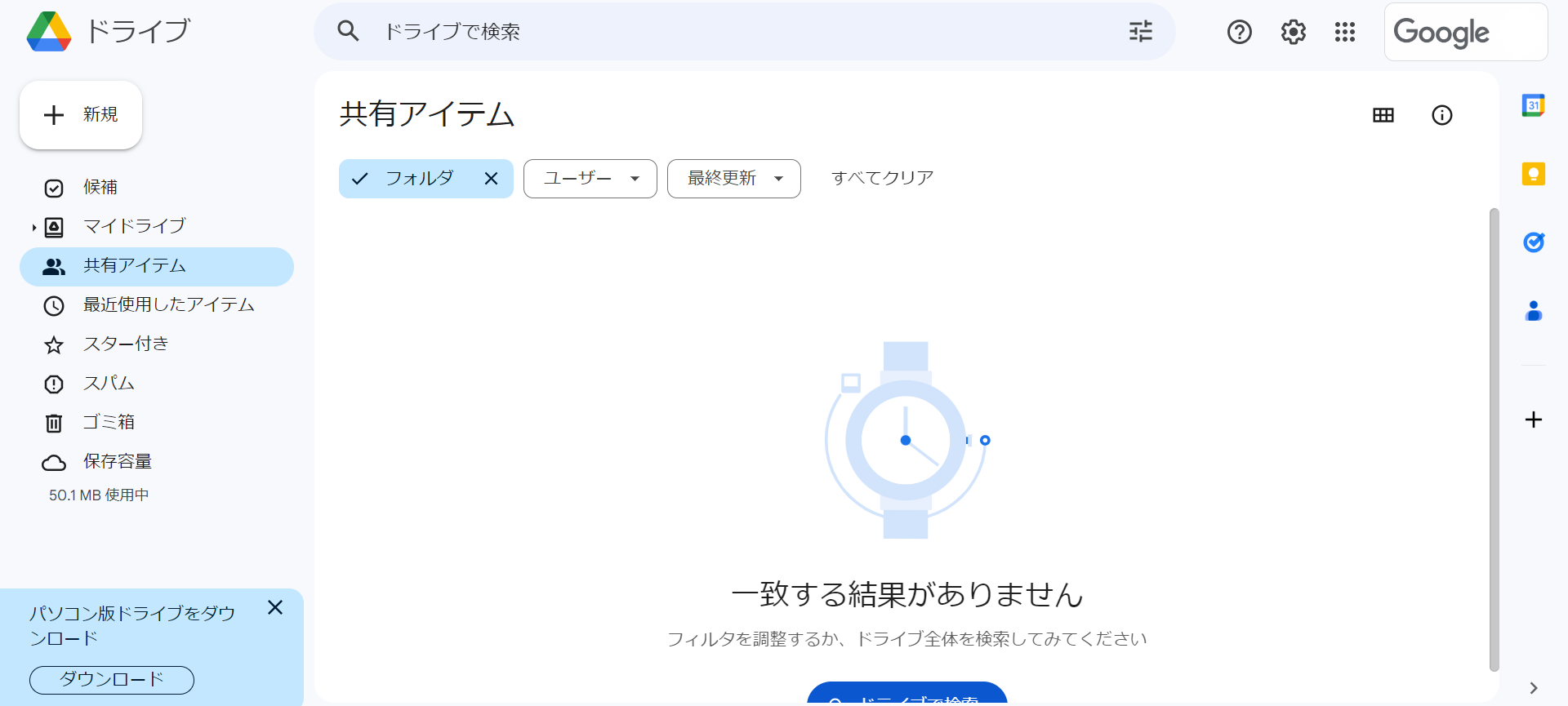
- 共同編集機能
- AIを活かした検索機能
アイテムを共有した相手とリアルタイムで共同編集できるので、メールを送信したり相手からの返信を待つ手間と時間を減らすことが出来て便利です。
人工知能のAIを活用した高度な「検索機能」により、関連性や閲覧頻度の高いアイテムが自動で表示されるため、作業効率の向上に役立ちます。
<Google Driveの注意点>
- 自動保存に時間がかかる場合がある
- 無制限では利用できない
- 検索性が低い
Google Drive内ではファイルの変更が自動保存されますが、ネット環境が悪いと上手く動作しないケースもあります。
無料で使える容量は15GBまでなので、ビジネスなど長期的な利用の場合、有料化は避けられません。
利用しているユーザーからは「時間が経ってから特定の写真やイメージを探そうとする際に苦労します。ファイル名や拡張子だけでなく、特定のキーワードをもとに行うイメージ検索も出来たらとても助かる」という声があります。(引用:ITreview)
<Google Driveの料金体系>
- 個人向け:無料
- Business Starter:816円/ユーザー/月(月払い)
- Business Standard:1,632円/ユーザー/月(月払い)
- Business Plus:2,448円/ユーザー/月(月払い)
- Enterprise:要問い合わせ
【firestorage】機能を自由に拡張できるツール
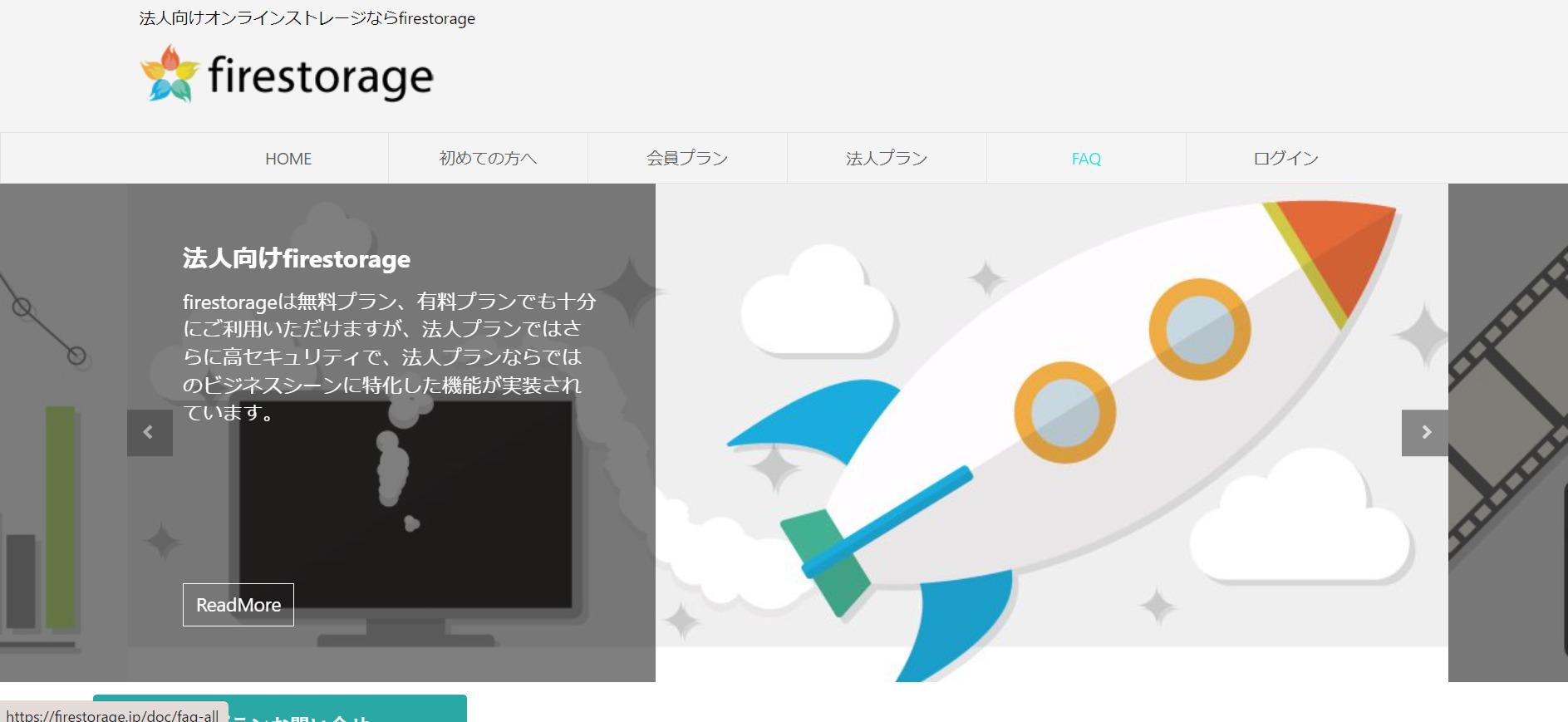
<firestorageの特徴>
- QRコードで情報共有できる
- 法人プランの機能が充実している
相手がfirestorageのアカウントを持っていなくても、QRコードで簡単に情報共有できます。
法人向けプランでは、専用回線で高速アップロードができ、ユーザー数無制限で大容量送信・保存が可能です。
<firestorageの機能・使用感>
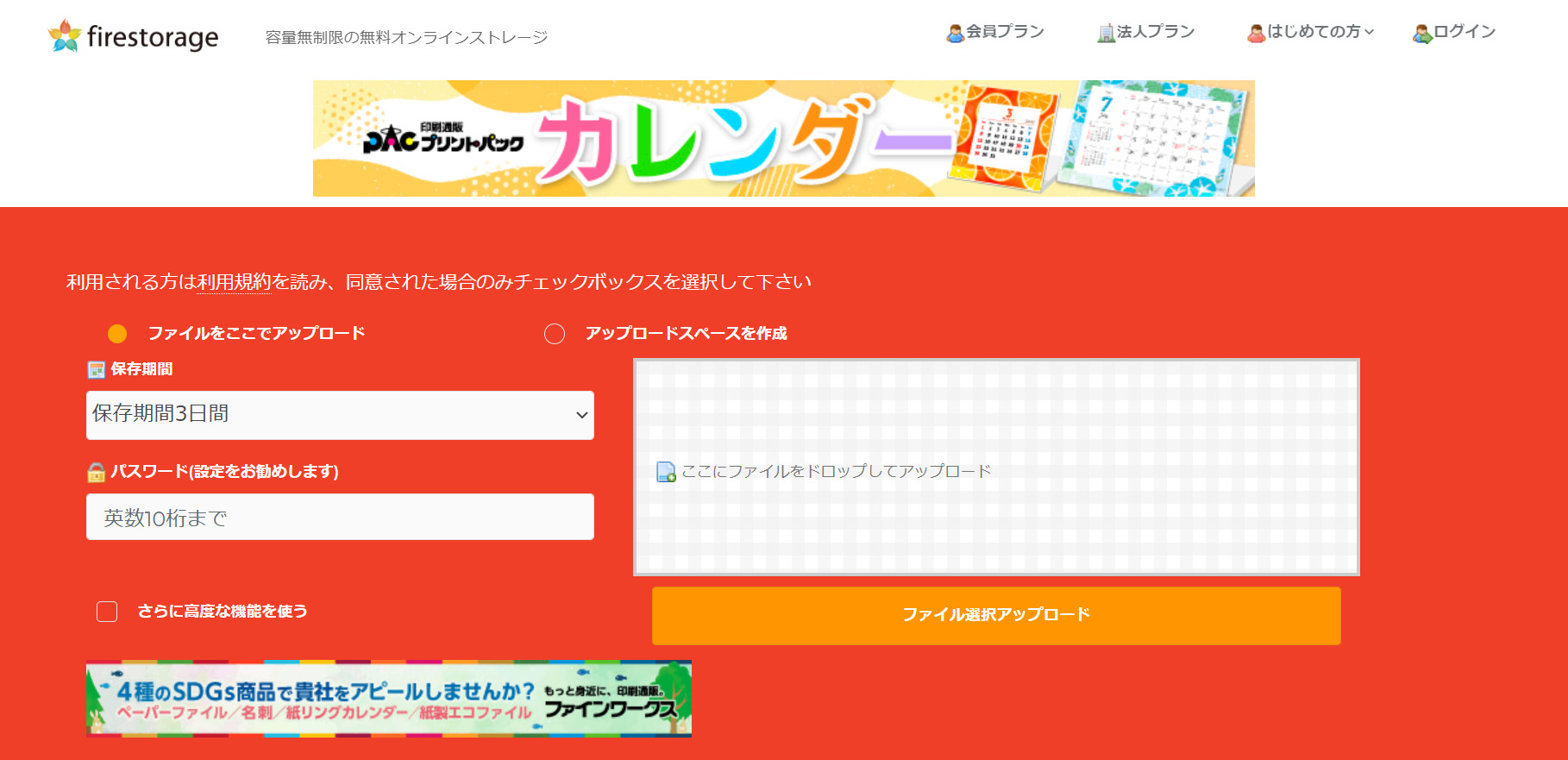
- カスタマイズ機能
- メールグループ機能
ダウンロードページは画像やテキストの追加や配色の変更が可能なので、好みのデザインに変更したい方に適しています。
メールアドレスを登録しておけば、ファイルのアップロードが完了した時に一括でメール通知を送れるので、チームに周知したい場合に役立ちます。
<firestorageの注意点>
- 無料プランではデータ容量に制限がかかる
- セキュリティ機能を強化するにはコストがかかる
個人向けの無料プランでは、アップロードできるデータ容量が2GBまで制限されます。
セキュリティを強化するにはオプション機能の購入が必須です。
<firestorageの料金体系>
以下は法人プランの金額で、ファイルの受け取りに特化した”受け取るプラン”も利用できます。(受け取るプランの利用は問い合わせが必要です。)
- プラン5:初期費用55,000円 + 月額費用54,780円
- プラン1:初期費用110,000円 + 月額費用98,780円
- プラン3:初期費用0円 + 年額費用999,350円
【iCloud】個人でも大容量を確保できるツール
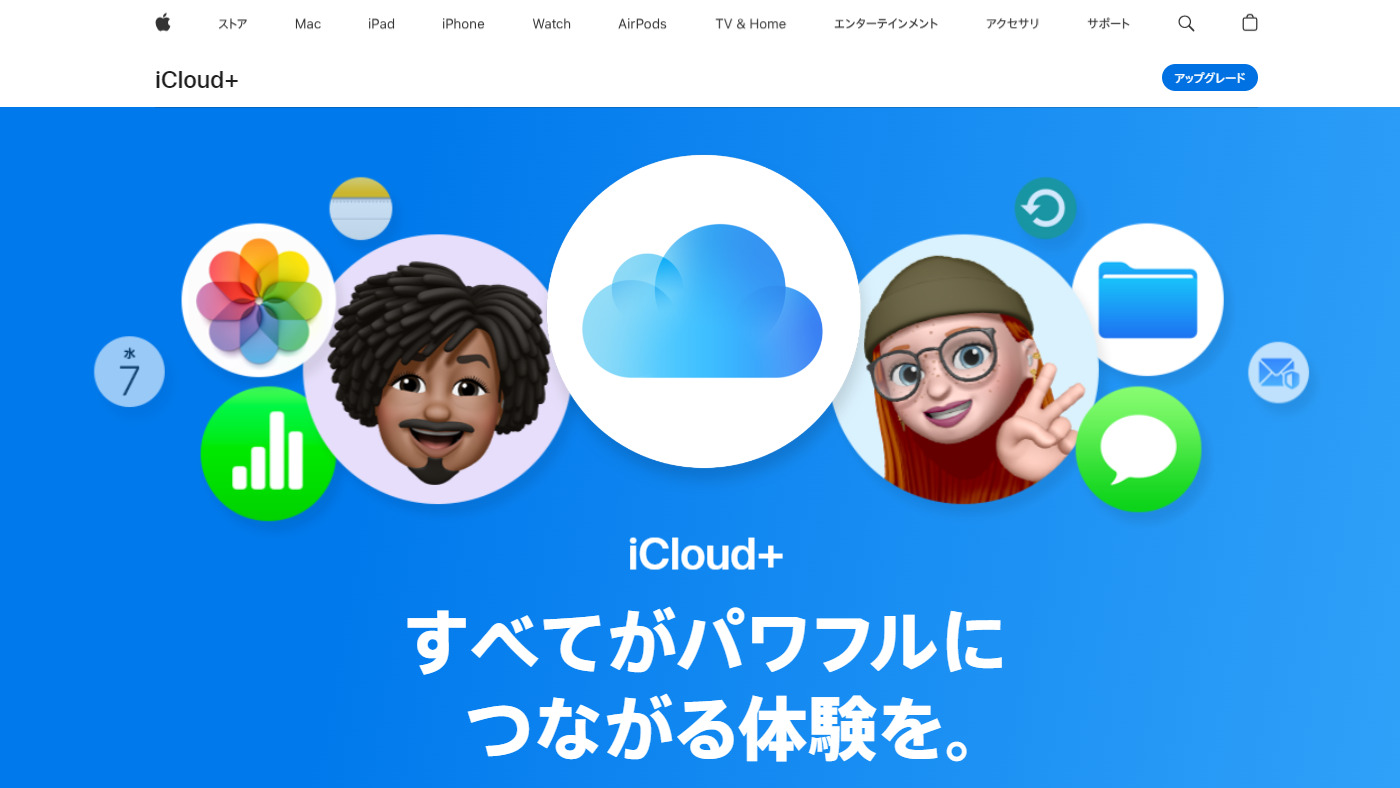
<iCloudの特徴>
- あらゆる情報を保存できる
- フォルダの編集権限を付与できる
メモやファイル、画像といったあらゆる情報を保存できます。
フォルダごとに編集権限を付与できるので、ファイルの誤編集や情報漏えいのリスクを減らせます。
<iCloudの機能・使用感>
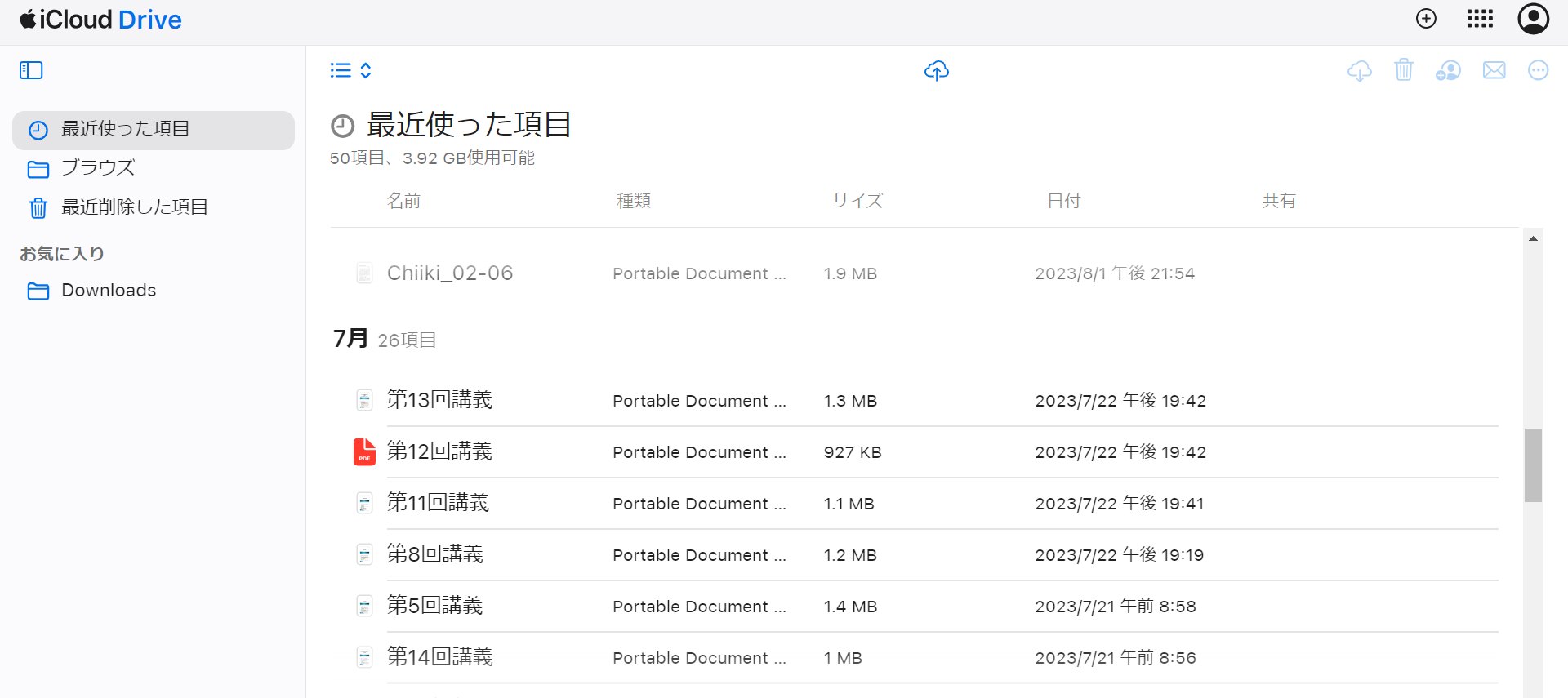
- 自動バックアップ機能
- メモ・カレンダー・連絡先の同期機能
iPhoneのデータをクラウドにバックアップする機能で、iPhoneのデータが飛んでしまった場合でも、直近のバックアップデータで復元できます。
同じApple IDでサインインすれば、別の端末からも「メモ」「カレンダー」「連絡先」などを確認・編集できます。たとえば、通勤中に予定やメモをiPhoneから入力しておけば、オフィスのPCからも確認できて便利です。
<iCloudの注意点>
- Androidの端末からは利用できない
- チームで共有する機能がない
Android端末からは利用できないので、現在のデバイス環境や機種変更などのタイミングには注意が必要です。
個人利用が想定されており、ファイルの共有はできません。
<iCloudの料金体系>
- 5GB:無料
- 50GB:130円/月
- 200GB:400円/月
- 2TB:1,300円/月
- 6TB:3,900円/月
- 12TB:7,900円/月
【One Drive】Microsoftによる容量無制限の個人ツール
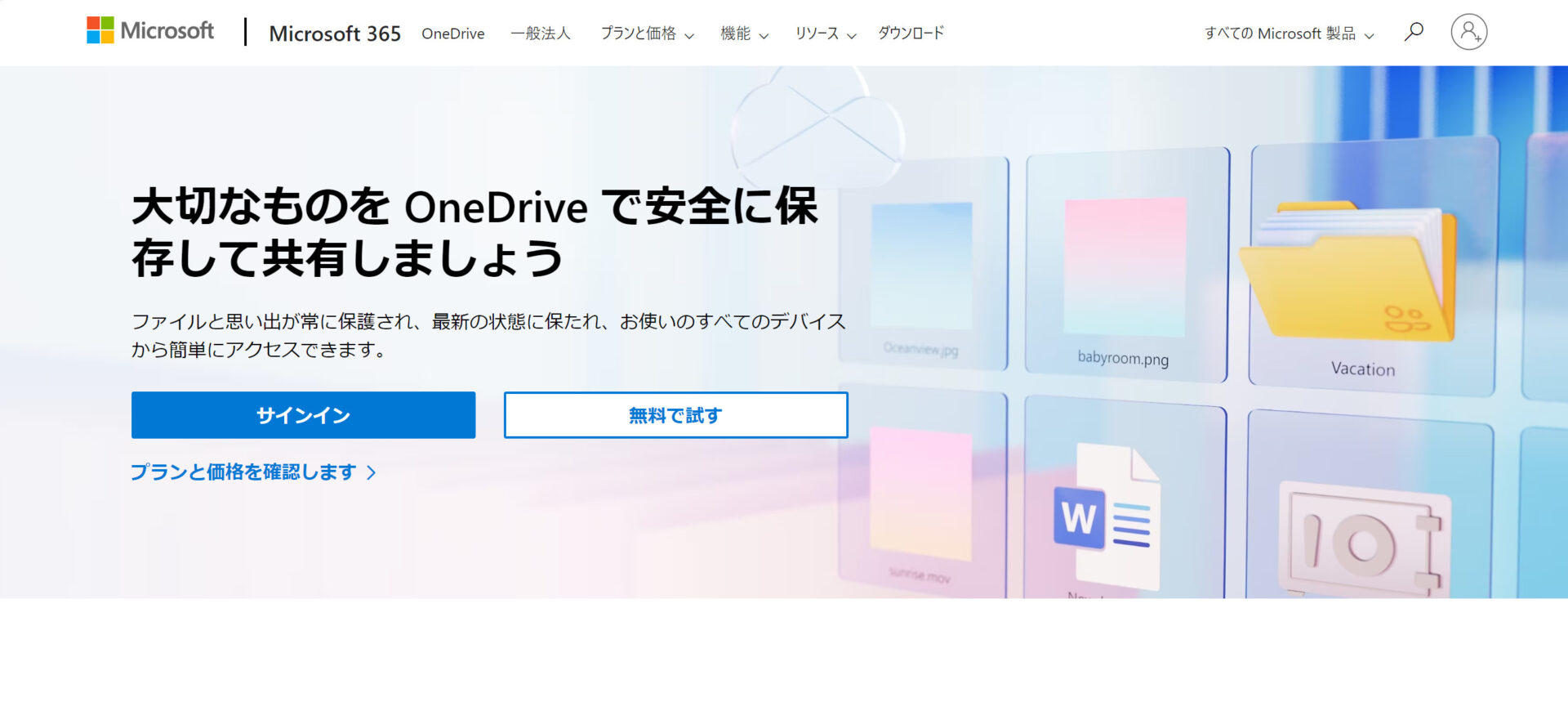
<One Driveの特徴>
- Microsoftアカウントを持っていれば誰でも使える
- 組織内外の相手との共同作業
Microsoftアカウントを持っていれば、WordやPowerPointで作成した資料を、誰でもOne Driveで管理することができます。
組織内外でファイルを共有して、Word、Excelなどのファイルをリアルタイムで共同編集できます。
<One Driveの機能・使用感>
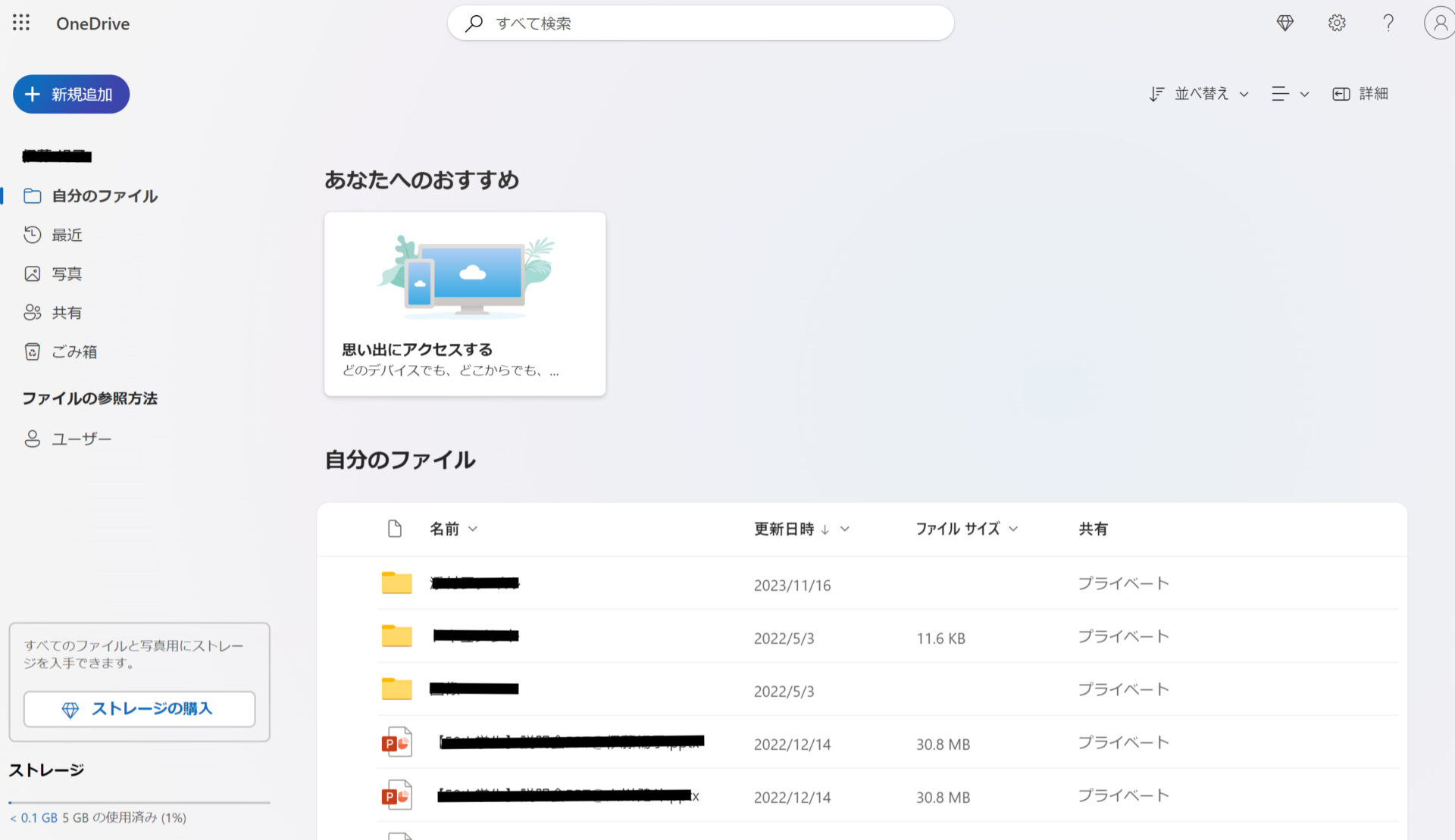
- フォルダの共有機能
- 自動バックアップ機能
リンクを発行するだけでフォルダを共有できるので、社外の人と資料を共有したい場合などに役立ちます。そのため、社外の人との連携をスムーズに行いやすくなります。
OneDriveに保存されているファイルは、過去の履歴 (最大30日前まで) を復元できるので、ファイルの破損に対処できます。
<One Driveの注意点>
- ビジネス利用では有料化が避けられない
- 検索性が低い場合がある
無料プランは個人利用が想定されており、「ファイルの復元」「パスワード付き共有リンク」などのセキュリティーや共同作業機能が不足しています。そのため、ビジネスで利用するには、有料プランに変更する必要が出てきます。
ユーザーの中には、「ファイルの検索機能がもう少し使いやすくなれば良い」と感じている人もいます。(引用:ITreview)
<One Driveの料金体系>
以下は一般法人向けのプランの金額です。
- Microsoft 365: 無料
- OneDrive for Business (Plan 1): 749円/ユーザー/月
- Microsoft 365 Business Basic: 899円/ユーザー/月
- Microsoft 365 Business Standard: 1,874円/ユーザー/月
<比較表>容量無制限のオンラインストレージ一覧
ここからは、容量無制限のオンラインストレージを一覧でご紹介します。ツールの特徴やプランは以下の通りです。(表は左右にスクロール可能)
| ナレカン【一番おすすめ】 | Stock | Dropbox | Google Drive | firestorage | iCloud | One Drive | |
|---|---|---|---|---|---|---|---|
| 特徴 |
最も簡単に使える画像・動画共有ツール |
必要な機能に過不足ないクラウド型ツール |
写真や動画の大容量保存に適したツール |
Googleアカウントがあればすぐに使えるツール |
機能を自由に拡張できるツール |
個人でも大容量を確保できるツール |
Microsoftによる容量無制限の個人ツール |
| セキュリティ認証 |
【〇】 |
【〇】 |
【〇】 |
【〇】 |
【〇】 |
【〇】 |
【〇】 |
| メッセージ機能 |
【〇】 |
【〇】 |
【×】 |
【×】 |
【〇】 |
【×】 |
【×】 |
| 注意点 |
カレンダー機能は備えていない |
ファイルではなく「ノート」に情報を残す(ファイルはドラッグ&ドロップでノートに蓄積できる) |
無料版の容量が少ない |
自動保存に時間がかかる場合がある |
無料プランではデータ容量に制限がかかる |
チームで共有する機能がない |
検索性が低い |
| 料金 |
・有料プランは資料をダウンロードして確認 |
・無料
・有料プランでも1人あたり500円/月〜 |
・無料プランあり
・有料プランは1,500円/月(月払い)~ |
・無料プランあり
・有料プランは816円/ユーザー/月(月払い)~ |
・無料プランあり(法人プランはなし)
・法人プランは54,780円/月~ |
・無料プランあり
・有料プランは130円/月~ |
・無料プランあり
・有料プランは630円/ユーザー/月~ |
| 公式サイト |
「ナレカン」の詳細はこちら |
「Stock」の詳細はこちら |
「Dropbox」の詳細はこちら |
「Google Drive」の詳細はこちら |
「firestorage」の詳細はこちら |
「iCloud」の詳細はこちら |
「One Drive」の詳細はこちら |
上記を参考に、小規模~大規模チームにとって最適なオンラインストレージを選定しましょう。
<要確認>オンラインストレージの選定ポイント5選
ここからは、オンラインストレージの選定ポイントを5つご紹介します。以下を満たしていないツールでは、導入したとしても、長期的な運用が難しくなるので注意しましょう。
(1)料金プランは適切か
はじめに、料金プランが適切かを確認しましょう。
オンラインストレージは、無料版と有料版でコストや使える機能が異なります。たとえば、無料版ではデータの保存期間に制限があったり、セキュリティが有料よりも弱かったりする場合もあるのです。
したがって、価格の安さだけではなく「無料プランでも、安全かつ十分に使えるか」も確認する必要があります。
(2)容量を柔軟に増やせるか
2つ目のポイントは、容量を柔軟に増やせるかです。
容量を柔軟に増やせるツールであれば、チームの規模が拡大した場合でも簡単に対応できます。また、必要な容量を想定するときは、「普段使っているハードディスク」や「扱うデータの大きさ」を参考にするのが有効です。
ただし、はじめから大きな容量が用意されていなくても、あとから追加できるプランがあれば問題なく使えます。このように、「必要なタイミングに合わせて柔軟に容量を増やせるか」を確認しましょう。
(3)必要な機能に過不足がないか
3つ目のポイントは、必要な機能に過不足がないかです。
たとえば、データの保存やバックアップの機能以外に、ほかのメンバーと情報を共有できる機能が備わっていれば、メールやチャットツールが不要になります。
ただし、機能が多すぎると操作が難しく、ITに慣れていない社員が使いこなせない恐れもあります。そのため、「必要な機能に過不足がなくシンプルか」を必ず確認すべきです。
とくに、大企業でも全社員が使いこなせるほどシンプルな「ナレカン」であれば、情報を残せる「記事(ノート)」と、記事に紐づく「コメント(メッセージ)」で話題が混ざることなくやりとりできます。
(4)マルチデバイス対応か
4つ目のポイントは、マルチデバイスに対応しているかです。
PCでしか使えないオンラインストレージでは、移動中や出張先でファイルを閲覧できず不便です。また、スマホやタブレットに対応していても、”Word”や”Excel”のファイルの中身は見づらくストレスになってしまいます。
このような事態にならないためにも、「マルチデバイス対応」かつ「ファイル以外の方法で情報をストックできる」ツールを選びましょう。
(5)セキュリティ対策は万全か
最後のポイントは、セキュリティ対策が万全かどうかです。
クラウドサービスにアップロードされたデータは、サービスを提供する企業により安全に管理されるのが基本ですが、障害によるデータの消失や情報漏洩が発生する場合があります。
オンラインストレージには自社の機密情報も保存します。そのため、セキュリティに不備があれば、重要なデータが外部に流出しかねません。
したがって、「データの暗号化」や「IPアドレス設定によるアクセス制限」、「パスワードの2段階認証」といった強固なセキュリティが備わったツールを選ぶべきです。
容量無制限のオンラインストレージを選ぶときの注意点
以下では、容量無制限のオンラインストレージを選ぶときの注意点を3点紹介します。
- プランが自社の規模に合っていない場合がある
- 社内メンバーが簡単に使えない場合がある
- 情報の蓄積ができても共有ができないものもある
「いつかは使う」という理由で、自社の規模に合わない容量無制限のツールを選んでしまうと、多くのコストがかかり長期的に利用できない恐れがあります。
容量無制限のオンラインストレージは、機能が複雑でITに詳しくないと使いづらいケースも多いので、「簡単に操作できるか」に注目しましょう。
ファイルなどの蓄積ができても、社内外のメンバーに共有する際、別のメールやチャットツールを利用しなければならず、コストがかさんでしまう可能性があります。
したがって、オンラインストレージを選ぶ際は、「容量をどれくらい必要とするか」「機能の過不足がなく、簡単に使えるか」を検討して、自社に合ったオンラインストレージを導入しましょう。
容量無制限で使えるオンラインストレージまとめ
ここまで、容量無制限で使えるオンラインストレージ7選を中心にご紹介しました。
容量無制限のオンラインストレージを導入しても、多くのコストがかかれば長期的な運用は難しいです。また、一部のオンラインストレージでは、情報を共有するのに別のツールを使わなければならない点にも注意しましょう。
したがって、業務をよりスムーズにするには「情報の蓄積と共有がひとつで完結するツール」が必須です。ただし、操作が複雑では社員が正しくファイル管理できない恐れもあるので、「シンプルで誰でも使いやすいか」も判断しなければなりません。
結論、自社で導入すべきオンラインストレージは、大容量のデータを残せる”ノート”があり、大企業でも全社員が使いこなせる「ナレカン」一択です。さらに、ナレカンは、”導入や自社に合った運用方法のサポート”を行っているので、ストレスなく社内データを移行できます。
ぜひ「ナレカン」でデータ容量の制限から脱却して、情報管理を円滑に進めましょう。
関連記事: 【無料あり】オンラインストレージ7選を徹底比較!




